下载的两大问题─速度和管理,Web迅雷在速度上相信已经让大家比较满意了,而资源的管理也一直是我们用户比较关心的问题。这里我们可以和大家一块儿探讨Web迅雷中文件的管理技巧,这些对于我们管理下载的资源是相当有用的。
5个实用的Web迅雷资源管理技巧(一)
下载的两大问题─速度和管理,Web迅雷在速度上相信已经让大家比较满意了,而资源的管理也一直是我们用户比较关心的问题。这里我们可以和大家一块儿探讨Web迅雷中文件的管理技巧,这些对于我们管理下载的资源是相当有用的。
1.自己类别自己建
默认情况下,Web迅雷只是在“已下载”文件夹下建立了“软件”、“游戏”、“音乐”、“电影”、“手机”、“书籍”等子文件夹。事实上,我们完全可以自行建立自己的类别。在Web迅雷中单击“设置”按钮,然后再单击“分类”标签,之后,在下方输入相应的名字,再单击“新增”。然后单击它后面的“设置目录”,然后再指定相应的存放目录(如图1)。
小提示
我们还可以输入影视,单击“新增”按钮就可以看到一个红色的影视类别(如图1),而且字体是加粗的。这是因为Web迅雷的“已下载子分类”名称支持简单的HTML标记:和,关于IMG标记,大家可以自行摸索。
2.快速看到同一类资源
有人单击“已下载”类别后,可以发现其下有很多的下载资源。笔者要告诉你的是,因为Web迅雷引入了全部任务的概念,所以在这里显示了包括“正在下载”和“已下载”的全部任务,这样做的目的是为了照顾那些不习惯使用任务管理的用户使用,同时也为了方便菜鸟们。
不过,如果你直接单击相应的类别,如“软件”,则相应的类别下的所有下载资源均可显示(如图2)。
3.下载后处理更多途径
下载后的文件要进行管理,先选中它,然后单击上方的下拉列表框吧,其中包括文件名、浏览引用页、重新下载等常用命令一应俱全(如图3)。另外,还可以右击某个下载资源,右键菜单中会有很多实用的命令(如图4)。
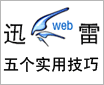



















































网友评论